ویندوز ایکسپی را که راهاندازی میکنید...

ویندوز ایکسپی را که راهاندازی میکنید، پس از چندی متوجه میشوید که منوی استارت و تسک بار عمل نمیکنند و یا اصلا قابل دید نمیباشند. برنامههای minimize شده در تسکبار ظاهر نشده و توسط منوی Start هم نمیتوان برنامهای را اجرا کرد. جالب اینجاست که با استفاده از User دیگر همه چیز درست عمل می کند. به شما نشان خواهیم داد که این مشکل چگونه حل میشود.
● راه حل:
اگر این مشکل تنها برای یک user باشد، میتوان فهمید که مشکل نه از خرابی قسمتی از یک نرمافزار بوده و نه بخشی از سخت افزار است که مشکل دارد، بلکه بیشتر باید به دنبال مشکل در رجیستری باشیم. این احتمال وجود دارد که دراینجا ویندوز به احتمال زیاد ارزشهای نامعتبری را ذخیره کرده است.
این مسئله هم به احتمال زیاد به علت Crash کردن مرورگر و یا هنگ کردن سیستم به وجود آمده است. اما برای این کار لازم نیست که حتما System repair یا اصلا یک نصب جدید ویندوز انجام شود.
در حالت تئوری تنها پاکسازی ارزشهای رجیستری مربوط به تسکبار و منو شروع و یا برگرداندن ارزشها به حالت پیش فرض کافی میباشد. این از تئوری ولی در عمل مسئله به میزان زیادی به valueها وابسته میباشد که نمیتوان در زمان کوتاهی توسط registry-Editor آنها را پاکسازی نمود. به همین دلیل، اسکریپت PCWTaskbarfix.JS که در آدرس زیر قابل دانلود میباشد را برایتان تهیه کردیم:این اسکرپیت ارزشهای رجستری را به حالت استاندارد باز میگرداند. بنا به آزمایشات ثابت شده است که این اسکریپت دارای مواد بین جانبی اساسی نبوده و تنها بعضی از تنظیمات موقتی مربوط به تسکبار و دسکتاپ از بین میروند. این اسکریپت را با کلیک بر روی آن اجرا کنید. PCWTaskbarfix هفت ارزش رجیستری مربوط به ویندوز و مرورگر اینترنت را که در آنها ظاهر و مکان مشخص میشوند، پاک میکند. علاوه بر این، اسکریپت گفته شده حدود ۱۱ محدودیت دسترسی را از میان بر میدارد. لازم به Restart کامپیوتر نیست. پس از اتمام کار اسکریپت، مرورگر دوباره شروع به کار میکند.
یندوز ایکس پی ( Windows XP ) بهتری داشته باشیم! قسمت اول
جلوههای ویژوال و بصری ویندوز XP علیرغم ظاهر چشم نواز، باعث کاهش سرعت کامپیوتر میشوند. اما میشه با یک سری تغییرات جزیی در کادر Performance Options باعث بهبود عملکرد کلی سیستم شد. در اینجا راهنماییهای Greg Shultz از مجله اینترنتی TechRepublic را به صورت نه چندان خلاصه مرور میکنیم:
حالا اصلا Performance Options چی هست مگه؟
این گزینهها در واقع تنظیماتی هستند که در لابهلای ویژگیهای سیستمی ویندوز Xp مخفیاند. در واقع مجموعهای از گزینهها که به کاربر اجازه ایجاد هماهنگی بیشتر در عملکرد کلی سیستمعامل و در نتیجه عکسالعمل سریعتر سیستمعامل نسبت به برنامههای مختلف را میدهند. با انتخاب این گزینهها میتوانید اصلاحات مورد نظرتان را در Processor Scheduling و Memory Usage و Virtual Memory به وجود بیاورید. (توضیح مربوط به هر یک را در ادامه میخوانیم)
برای دستیابی به Performance Options ابتدا به Control Panel رفته و بر روی آیکن System کلیک کنید. حال برگه Advanced و در Perfomance Panel روی دکمه Setting کلیک کنید. (تصویر Performance Options رو در زیر رویت کنید)

مونجوری که میبینید اولین برگه در Performance Options همون جلوههای ویژوال سیستم شماست. ( Visual Effect ) جایی که میتونید ظاهر ویندوز XP رو تغییر بدید یا اصلاح کنید. اگر به روی برگه Advancd کلیک کنید، همونطوری که در تصویر 2 میبینید، یه سری تنظیمات اضافی در مورد Precessor Scheduling و Memory Usage و همین طور Virtual Memory وجود داره که با اصلاح اونها میتونید عملکرد کلی رو بهتر کنید.

همونطوری که احتمالا متوجه شدید، ویندوز XP به صورت پیشفرض اغلب این جلوههای تجملی مثل منوهایی که فِید ( Fade ) میشن یا سایه ها ( Shadows ) رو فعال میکنه. این کار باعث نقص در عملکرد میشه. وقتی یکی از برنامههایی که در ویندوز XP اجرا میکنید، گیر کنه مشکل ایجاد شده غالبا به خاطر بار اضافی این جلوههاست. خوشبختانه در برگه Vis. Eff. راههای متعددی برای استفاده از اونها قرار داده شده.
در اغلب سیستمهای تحت XP تنظیم پیش فرض اینه: Let Windows Choose what's best for my computer. با این گزینه خود ویندوز تعیین میکنه که کدام باشه و کدام نباشه و معمولا هم همه گزینهها رو فعال میکنه. (چون خیلی باهوشه کلا ...) ولی هر چی برای ویندوز خوبه که برای نرمافزارهای نصب شده روی ویندوز خوب نیست. انتخاب Adjust for Best Performance تمام تیک ها رو برمیداره، در نتیجه تمام جلوهها غیر فعال میشن. ممکنه که این راه زیادهروی به نظر بیاد ولی بعضی وقتها تنها راه برای نجاته. ولی در صورت تمایل میتونید گزینه Custom رو انتخاب کنید که به شما اجازه انتخاب به دلخواه رو میده.
یک راه دیگه
همچنین میتونید از برگه Advanced در کادر Display Properties ، با کلیک روی دکمه Effects به شکلی مختصر این جلوهها رو ببینید و اصلاح کنید.

Processor Scheduling
مونطوری که در تصویر 2 دیدید، دو گزینه برای اختصاص توان CPU در XP وجود داره که به طور پیش فرض روی Programs تنظیمه. یعنی بخش اعظم توان پردازشگر به وظایف و برنامههایی اختصاص پیدا میکنه که در حال اجرا هستند و در صحنه حاضر. ( Foreground ) در واقع اینها توزیع زمانی توان پردازشگر رو در XP طوری تنظیم میکنند که بخش بیشتری به برنامههای Foreground اختصاص پیدا میکنه تا Background.
حالا اگه درخواستی دارید که در ابتدا حجم زیادی از Background سیستم رو به خودش اختصاص میده، میتونید با پیکر بندی توان CPU بین Fore و Back عملکرد کلی XP رو بهتر کنید. برای این کار Background Services رو انتخاب کنید. حالا خود XP توان دستگاه رو در فواصل زمانی ثابت بین برنامه ها توزیع میکنه.
Memory Usage
در قاب Memory Usage دو گزینه برای کنترل استفاده XP از حافظه دردسترس و حافظه نهفته ( L2 ) وجود دارد. تنظیم پیش فرض هم طبق معمول Programs . در این حالت بخش اعظم RAM به جز 4 مگابایت به برنامهها اختصاص پیدا میکنه. در اکثر موارد همین کافیه، اگر چه وقتی حداکثر 256 مگابایت RAM دارید و سیستم هم خیلی کند میشه اونوقت ممکنه که دلتون بخواد System Cache رو هم امتحان کنید.
وقتی این تنظیم رو انتخاب کردید XP اون 4 مگابایت رو هم به systam Cache اختصاص میده. مزیت عمده در این حالت اجرای کامل هسته مرکزی سیستمعامل بر روی حافظه است. قدما و عقلا در این خصوص گفتن که «هر که System Cache ِش بیشتر ، عملکرد سیستمش بهترتر».
به خاطر داشته باشید که:
تنظیم System Cache طوری طراحی شده که وقتی اکثر RAM رو در اختیار میگیره، حافظه رو به صورت کاملا پویا مدیریت میکنه. یعنی اینکه اگر خواستید برنامهای رو اجرا کنید، خود XP حافظه لازم رو فراهم میکنه.
برای نمایش آواتار خود در این وبلاگ در سایت Gravatar.com ثبت نام کنید. (راهنما)


























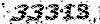


























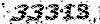
ایمیل شما بعد از ثبت نمایش داده نخواهد شد